删除具有管理员权限限制的文件夹的方法
作者:佚名 来源:未知 时间:2025-04-12
在计算机使用过程中,我们时常会遇到一些需要管理员权限才能删除的文件夹。这些文件夹可能由于系统保护、权限设置或其他原因而无法被普通用户轻易删除。本文将详细介绍如何删除这些需要管理员权限的文件夹,帮助用户更好地管理自己的计算机。
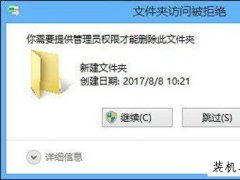
首先,我们需要明确,为什么某些文件夹需要管理员权限才能删除。这主要是因为系统或软件出于安全考虑,对这些文件夹进行了保护,防止普通用户误删重要文件,导致系统或软件运行异常。因此,当我们尝试删除这些文件夹时,系统会提示权限不足。
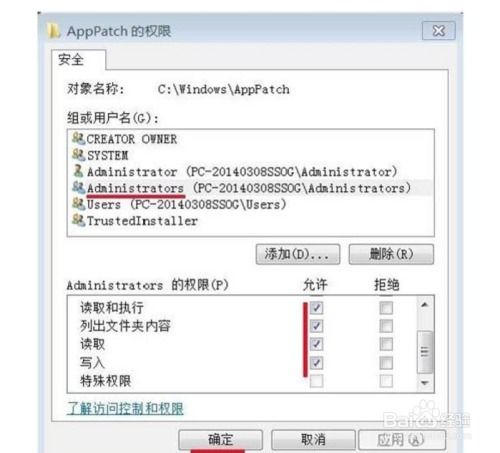
接下来,我们将介绍几种常用的方法来删除这些需要管理员权限的文件夹。
方法一:使用文件资源管理器的“属性”功能
1. 定位文件夹:首先,在文件资源管理器中找到你需要删除的文件夹。
2. 右键点击:在文件夹上右键点击,选择“属性”。
3. 修改权限:在属性窗口中,切换到“安全”选项卡。在这里,你可以看到当前文件夹的权限设置。点击“编辑”按钮,修改权限。
4. 添加管理员权限:在权限编辑窗口中,点击“添加”按钮,输入“管理员”(或你的用户名,如果你已经是管理员),然后点击“检查名称”确保输入正确。确认后,给予该用户“完全控制”权限。
5. 应用更改:点击“确定”应用权限更改,然后回到属性窗口,再次点击“确定”。
6. 尝试删除:现在,你应该能够删除该文件夹了。如果仍然无法删除,尝试使用管理员命令提示符。
方法二:使用管理员命令提示符
1. 打开命令提示符:点击开始菜单,搜索“cmd”,在搜索结果中右键点击“命令提示符”,选择“以管理员身份运行”。
2. 导航到文件夹路径:在命令提示符中,使用`cd`命令导航到包含要删除文件夹的路径。例如,如果文件夹在D盘的某个文件夹内,你可以输入`cd /d D:\path\to\folder`。
3. 使用`rmdir`命令:一旦导航到正确路径,使用`rmdir /s /q`命令删除文件夹及其所有内容。这里的`/s`表示删除指定目录及其所有子目录和文件,`/q`表示在安静模式下运行,不提示确认。
注意:使用`rmdir`命令删除文件夹时,请确保你输入的路径是正确的,因为该命令会永久删除指定文件夹及其内容,无法恢复。
方法三:使用第三方文件管理工具
如果你对命令行操作不熟悉,或者上述方法无法解决问题,可以考虑使用第三方文件管理工具。这些工具通常提供图形化界面,使用户能够更直观地管理文件和文件夹权限。
1. 下载并安装工具:从可靠的软件下载网站下载并安装一个第三方文件管理工具,如Unlocker、Total Commander或IObit Uninstaller等。
2. 运行工具:安装完成后,运行该工具。
3. 定位并解锁文件夹:在工具中,找到并定位你要删除的文件夹。大多数第三方文件管理工具都允许你右键点击文件夹以解锁或删除。
4. 执行删除操作:根据工具的提示,执行删除操作。这些工具通常会处理文件夹的权限问题,使你能够轻松删除它。
方法四:使用任务管理器结束占用进程
有时,文件夹无法删除是因为它正在被某个进程使用。在这种情况下,你可以使用任务管理器结束占用该文件夹的进程,然后尝试删除。
1. 打开任务管理器:按Ctrl+Shift+Esc键打开任务管理器,或右键点击任务栏选择“任务管理器”。
2. 查找占用进程:在任务管理器中,切换到“进程”选项卡,查找可能占用该文件夹的进程。这可能需要一些猜测和尝试,因为任务管理器不会直接显示哪个进程占用了哪个文件夹。
3. 结束进程:右键点击你怀疑的进程,选择“结束任务”。请注意,结束某些进程可能会导致系统不稳定或数据丢失,因此请确保你知道你在做什么。
4. 尝试删除文件夹:在结束进程后,尝试再次删除文件夹。
注意事项
备份重要数据:在删除任何文件夹之前,请确保你已经备份了重要数据。误删文件可能导致数据丢失,无法恢复。
谨慎操作:在修改权限或使用命令行工具时,请谨慎操作。错误的命令或权限设置可能导致系统不稳定或数据损坏。
了解文件夹内容:在删除文件夹之前,请确保你了解其内容。某些文件夹可能包含系统或软件的重要文件,删除它们可能导致系统或软件无法正常运行。
使用可靠工具:如果你选择使用第三方文件管理工具,请确保从可靠的来源下载并安装。避免使用未知或不受信任的工具,以防止恶意软件感染。
总之,删除需要管理员权限的文件夹可能需要一些技巧和耐心。通过本文介绍的方法,你应该能够解决大多数权限问题,并成功删除这些文件夹。请记住,始终谨慎操作,并在必要时寻求专业帮助。
- 上一篇: 揭秘扑克牌魔术:让你成为聚会焦点的神奇技巧
- 下一篇: 如何利用雄黄有效驱蛇






























